Cum de a repara WordPress păstrează Logging Out Problemă
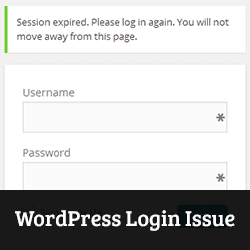
Ați întâlnit vreodată problema frustrantă în care WordPress vă ține de logare? Recent, unul dintre utilizatorii noștri a întâmpinat această problemă. A urmat toate sfaturile obișnuite de depanare, cum ar fi dezactivarea pluginurilor, golirea memoriei cache, ștergerea cookie-urilor din browser și chiar restaurarea WordPress din copii de rezervă. Nici unul dintre cei de mai sus nu a lucrat pentru ea. Dacă vă confruntați cu această problemă, atunci avem o soluție pentru dvs. În acest articol, vă vom arăta cum să remediați WordPress păstrează logarea problemă cunoscută și sub numele de limbaj de expirare a sesiunii WordPress.
De ce WordPress iese în evidență?
Pentru a înțelege de ce WordPress vă ține de logare, trebuie să înțelegeți cum funcționează procesul de conectare WordPress.
WordPress stabilește un cookie în browserul dvs. pentru a autentifica o sesiune de conectare. Acest modul cookie este setat pentru adresa URL WordPress stocată în secțiunea de setări. Dacă accesați dintr-o adresă URL care nu se potrivește cu cea din setările dvs. WordPress, atunci WordPress nu va putea autentifica sesiunea.

După cum puteți vedea în ecranul de setări de mai sus, adresa URL a WordPress și adresa site-ului sunt două adrese URL diferite (anunțul o are www și celălalt nu).
Tutorial video
Abonați-vă la WPBeginnerDacă nu vă place videoclipul sau aveți nevoie de mai multe instrucțiuni, continuați să citiți.
Rezolvarea problemei de autentificare
O remediere simplă pentru această problemă de conectare este să vă asigurați că aveți aceeași adresă URL în câmpurile Adresei site și WordPress în setările dvs. WordPress. Aceasta înseamnă că trebuie să alegeți fie www, fie un URL non-www în ambele câmpuri.
Conectați-vă la tabloul de bord WordPress și mergeți la Setări »Generalități.

Dacă nu puteți accesa zona de administrare, puteți actualiza aceste câmpuri prin editarea fișierului wp-config.php.
Conectați-vă la site-ul dvs. Web folosind un client FTP și localizați fișierul wp-config.php în directorul rădăcină al site-ului dvs. Trebuie să descărcați acest fișier pe Desktop și să îl deschideți într-un editor de text, cum ar fi Notepad. Adăugați acest cod chiar deasupra liniei Asta e tot, opriți editarea! Happy blogging.
define ( 'WP_HOME', 'http: //example.com'); define ( 'WP_SITEURL', 'http: //example.com');
Dacă preferați să utilizați www în URL, utilizați în schimb acest cod
define ( 'WP_HOME', 'http: //www.example.com'); define ( 'WP_SITEURL', 'http: //www.example.com');
Nu uitați să înlocuiți example.com cu propriul nume de domeniu.
De ce funcționează această soluție?
Din punct de vedere tehnic, www este un subdomeniu în sine. Acest lucru înseamnă că URL-urile cu www și fără el sunt de fapt două domenii diferite.
Prin schimbarea și actualizarea adreselor URL la aceeași adresă, aceasta va remedia problema.
O explicație tehnică mai detaliată a domeniului www vs naked este aici.
De asemenea, este important să rețineți că setările incorecte în câmpurile WordPress Address și Site Address pot avea ca rezultat prea multe probleme de redirecționare în WordPress.
Sperăm că acest articol v-a ajutat să remediați problema de expirare a sesiunii WordPress. În cazul în care nu verifica apoi cum să remediați pagina de conectare WordPress actualizată și redirecționată.
Dacă v-ați plăcut acest articol, vă rugăm să vă abonați la tutorialele video YouTube pentru canalul YouTube pentru WordPress. Ne puteți găsi pe Twitter și pe Google+.


